「AIで画像を作ってみたけど、なんだかクオリティが低い…」「複雑な指示は無視されるし、特に手や指の表現が崩れがち…」そんな悩みを抱えていませんか。せっかく時間をかけてプロンプトを工夫しても、期待外れの画像ばかりだと創作のやる気も下がってしまいますよね。
頭の中にある素晴らしいイメージを、AIがうまく形にしてくれないもどかしさを感じている方は、決して少なくありません。その根深い悩み、最新の画像生成AIである「Stable Diffusion XL(SDXL)」が解決の糸口になるかもしれません。SDXLは、これまでのモデルが抱えていた多くの課題を乗り越え、驚くほど高品質で精密な画像を生成できる画期的な技術です。
この記事では、SDXLの圧倒的な性能や特徴、具体的な導入方法、さらにはあなたの作りたい作風に合わせたおすすめのモデルまで、初心者の方にも理解しやすいように丁寧に解説します。この記事を最後まで読めば、あなたも今日からAI画像生成のレベルを一段階引き上げ、創作の可能性を大きく広げることができるでしょう。
Stable Diffusion XL(SDXL)とは?
とは?-1024x683.png)
Stable Diffusion XL、通称SDXLは、高品質な画像生成で知られるStability AI社が開発した、最新の画像生成AIモデルです。これまでのStable Diffusionモデルと比べて、あらゆる面で性能が大きく向上しており、プロのクリエイターから趣味で楽しむ人まで、幅広い層から注目を集めています。まるで写真のようなリアルな画像から、美しいイラスト、複雑な構図のアートまで、あなたの想像力を忠実に形にしてくれる、まさに次世代のツールと言えるでしょう。
SDXLの基本概要を簡単に解説
SDXLの最も大きな特徴は、その圧倒的な画像のクオリティの高さにあります。従来モデルでは難しかった、複数の人物が絡み合う構図や、細部までこだわった背景、そして破綻しがちだった「手」や「指」の表現が、驚くほど自然に生成できるようになったのです。
これは、モデルの構造が根本から見直され、より多くの情報を学習できるようになったためです。また、短いプロンプト(指示文)でも、AIが文脈を深く理解し、質の高い画像をアウトプットしてくれる点も魅力です。これまでプロンプトの書き方に悩んでいた方でも、気軽に高品質な画像生成に挑戦できるようになったのです。
 えんぴっちょ
えんぴっちょStable Diffusion XLと従来モデルの違い
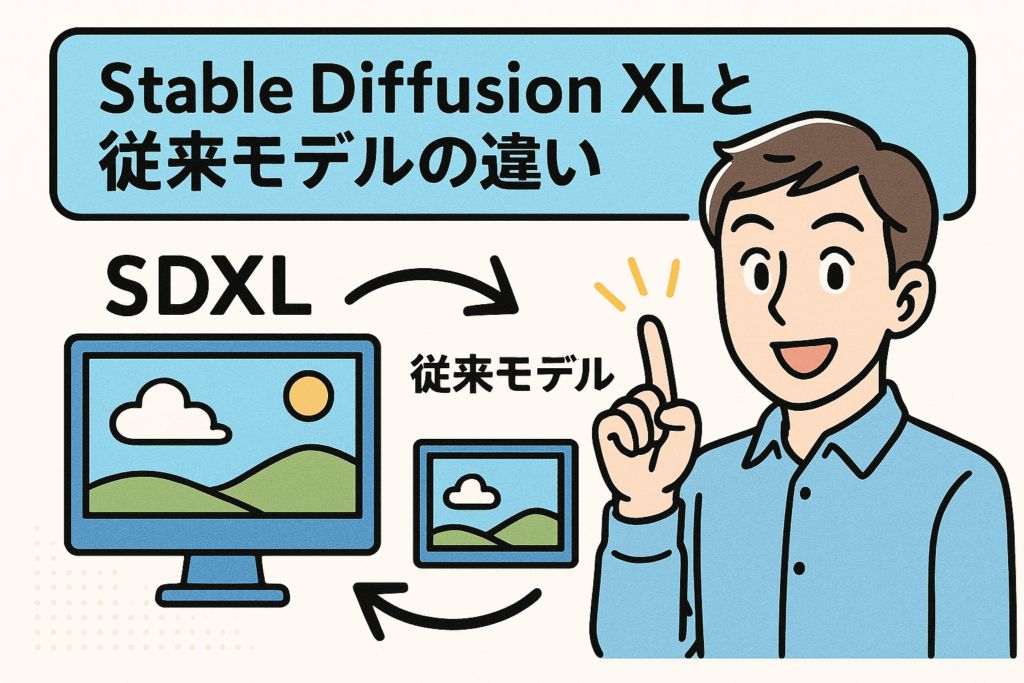
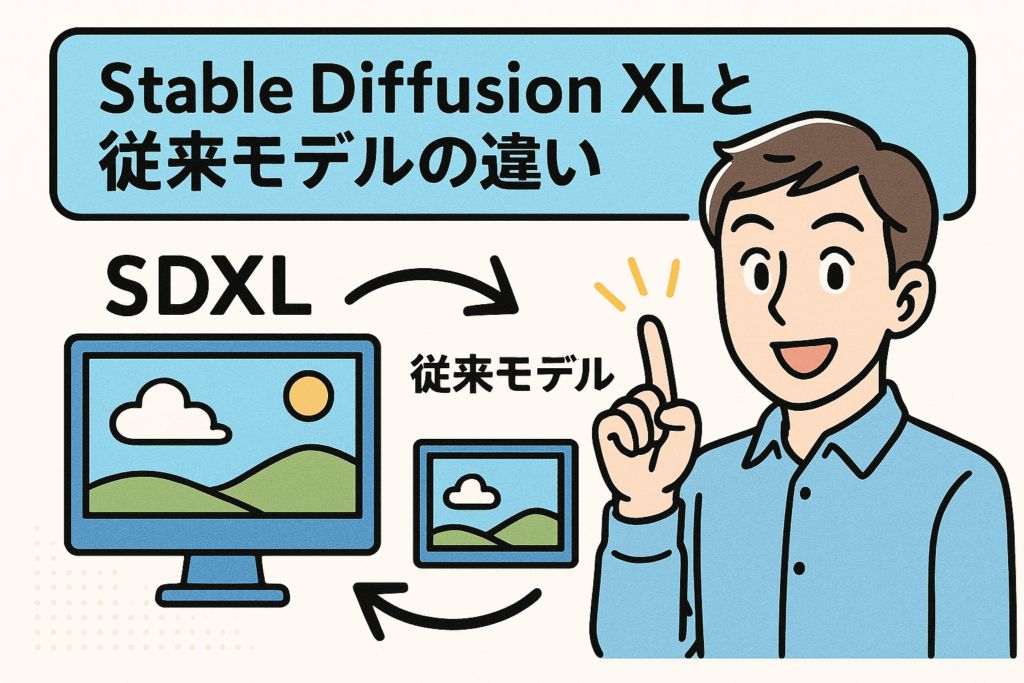
SDXLは、これまでのStable Diffusionモデルから一体どこが進化したのでしょうか。ここでは、その驚くべき進化のポイントを4つに絞って、具体的に解説していきます。これらの違いを理解すれば、SDXLがなぜ「革命的」とまで言われるのかが分かるはずです。あなたの画像生成が、ここから劇的に変わるかもしれません。
複雑で精密な構図を生成可能
従来モデルでは、「青い服を着た女性が赤いボールを持つ」といった簡単な指示でも、色が混ざってしまったり、指示が無視されたりすることがよくありました。しかし、SDXLではこのような問題が大幅に改善されています。
AIがプロンプトの構造をより正確に理解するため、複雑な指示でも忠実に再現してくれるのです。「猫を抱きながら本を読む少女、背景には夕焼けの海」といった情景も、見事に描き分けることができます。これにより、クリエイターはより自由に、そして具体的に頭の中のイメージを表現できるようになりました。
従来モデルの2倍以上のパラメータ数
SDXLが高品質な画像を生成できる秘密の一つに、「パラメータ数」の増加があります。パラメータとは、AIの賢さや表現力の豊かさを示す数値のようなものと考えてください。従来のStable Diffusion 1.5のパラメータ数が約10億だったのに対し、SDXLはベースモデルだけで約26億、そして改良モデルと合わせると約66億という、圧倒的な数を誇ります。
この膨大なパラメータによって、より多くのデザインやスタイル、概念を学習できるようになり、画像の細かなディテールや質感、光の表現などが格段に向上したのです。
画像生成サイズが1024×1024に拡大
画像生成を行う上で、基本となる画像のサイズ(解像度)は非常に重要です。従来モデルの基本サイズは512×512ピクセルでしたが、SDXLでは1024×1024ピクセルへと拡大されました。これは面積で考えると4倍もの大きさになります。最初から高解像度で画像を生成できるため、従来モデルで高解像度化する際に発生しがちだった、画像の破綻や不自然さを避けることができます。細部までくっきりと美しい、プロ品質の画像を簡単に手に入れられるようになった点は、大きな進化と言えるでしょう。
多彩なスタイルの画像に対応
SDXLは、特定のスタイルに偏ることなく、非常に幅広いスタイルの画像を生成できるのも大きな強みです。実写のようなフォトリアルな画像はもちろん、アニメ風のイラスト、水彩画、油絵、3Dアート、ピクセルアートなど、プロンプトで指示するだけで様々な作風を描き分けます。
これにより、ユーザーは自分の好みや用途に合わせて、多種多様なビジュアルを創り出すことが可能です。追加の学習(LoRA)なしでも高い表現力を発揮するため、手軽に色々なスタイルを試せるのは嬉しいポイントです。



Stable Diffusion XLを使うメリット
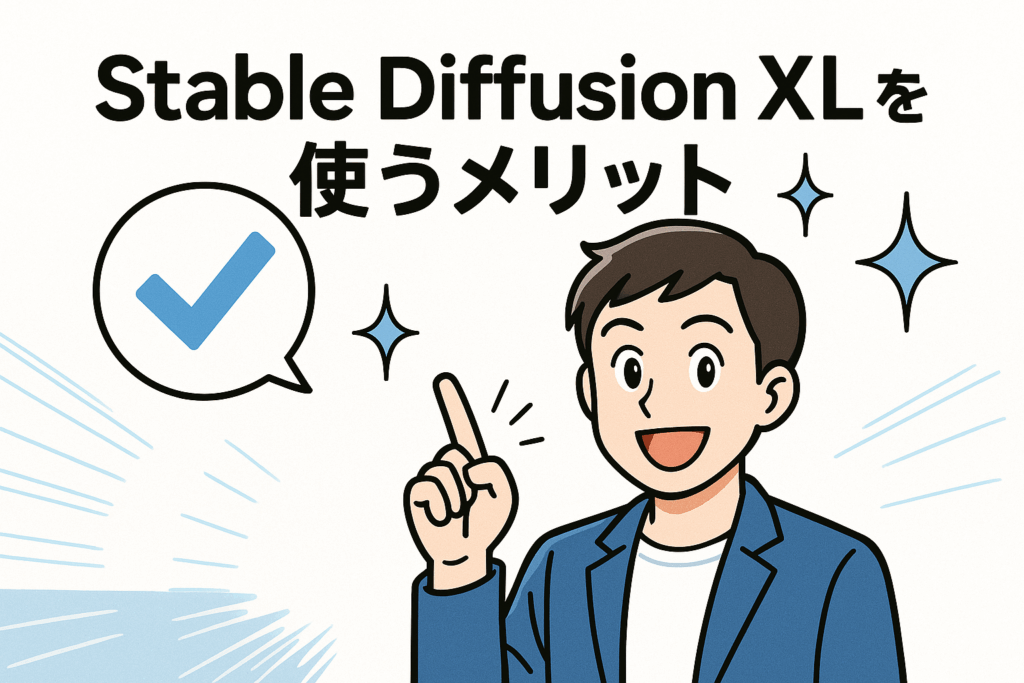
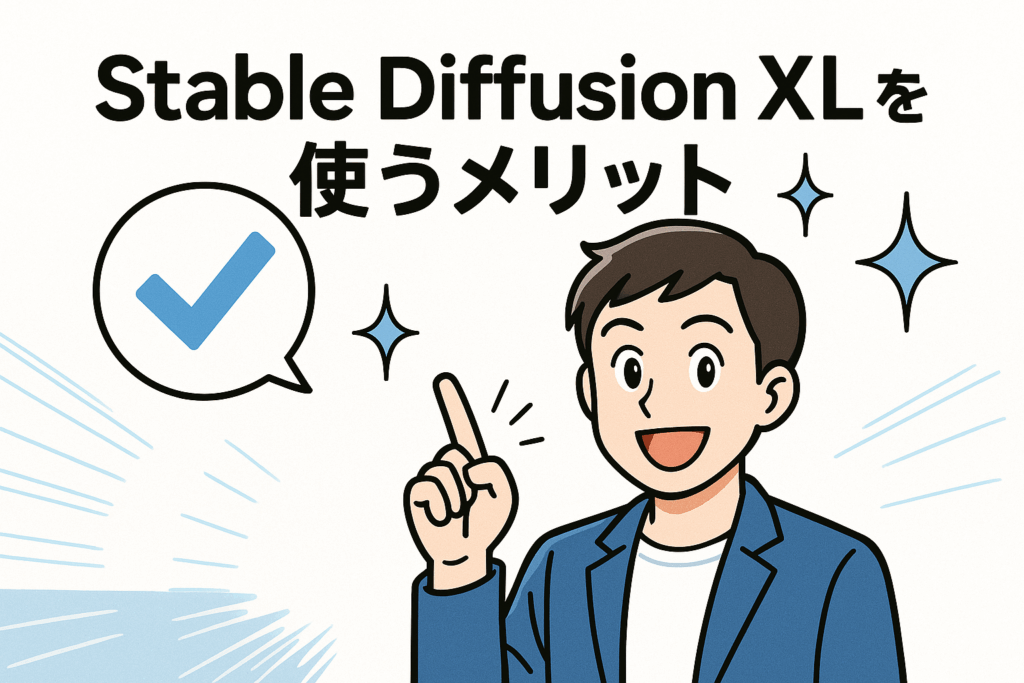
Stable Diffusion XL(SDXL)を導入することで、あなたの画像生成はこれまでにないレベルへと進化します。その圧倒的な性能は、クリエイターにとって数多くのメリットをもたらしてくれるでしょう。ここでは、SDXLを使うことで得られる具体的な利点を2つに絞って、分かりやすく解説していきます。これらのメリットを知れば、今すぐにでもSDXLを試したくなるはずです。
高精細で美しい画像を生成できる
SDXLがもたらす最大のメリットは、何と言っても生成される画像の圧倒的な品質の高さです。基本の画像サイズが1024×1024ピクセルと大きいことに加え、従来モデルの2倍以上のパラメータ数を持つため、細部の描写力が格段に向上しました。
人物の肌の質感や風景の奥行き、光の反射といった細かな部分まで、まるで本物の写真のようにリアルに、あるいは絵画のように美しく表現できます。これまでのように、生成後に高解像度化ツールを使って画質を上げる手間も減り、最初から完成度の高い作品を手に入れることが可能です。
幅広いジャンルの画像に対応
もう一つの大きなメリットは、その驚異的な対応ジャンルの広さです。SDXLは特定のスタイルに偏ることなく、フォトリアルな実写風の画像から、繊細なアニメ風イラスト、重厚なファンタジーアート、モダンな3Dグラフィックまで、ありとあらゆる作風に対応します。
プロンプトで「in the style of anime」や「photorealistic」といった言葉を加えるだけで、AIがその意図を汲み取り、見事に描き分けてくれるのです。これにより、作りたい作品のイメージに合わせてモデルを探し回る必要がなくなり、創作活動の効率が飛躍的に向上するでしょう。



Stable Diffusion XLを使う際のデメリット・注意点


これほどまでに高性能なSDXLですが、導入や利用にあたっては、事前に知っておくべきデメリットや注意点も存在します。メリットばかりに目を向けるのではなく、これらの点をしっかり理解しておくことで、後々のトラブルを防ぎ、よりスムーズにSDXLを使いこなせるようになります。ここでは、特に重要な2つのポイントについて解説します。
GPUのメモリ使用量が多い
SDXLの高性能さは、多くの計算処理能力を必要とすることの裏返しでもあります。特に、グラフィックボード(GPU)のビデオメモリ(VRAM)を大量に消費する点が大きな注意点です。快適にSDXLを動作させるためには、最低でも8GB、できれば12GB以上のVRAMを搭載したGPUが推奨されます。
お使いのパソコンのスペックがこれに満たない場合、画像の生成速度が極端に遅くなったり、エラーが発生してしまったりする可能性があります。自分のPC環境で問題なく動作するか、事前に確認することが重要です。
導入までに手間と時間がかかる
自分のパソコン(ローカル環境)にSDXLを導入する場合、初心者にとっては少しハードルが高いかもしれません。Stable Diffusion Web UIのインストールから始まり、数十GBにもなるモデルファイルのダウンロード、そしてそれらを正しいフォルダに配置するといった一連の作業が必要です。
パソコンの知識がある程度ないと、途中でつまずいてしまう可能性も考えられます。手順通りに進めれば誰でも導入は可能ですが、ある程度の時間と根気が必要になることは覚悟しておきましょう。



Stable Diffusion XLの導入方法


ここからは、実際にSDXLを自分のパソコンで使うための導入方法を解説します。すでにStable Diffusion Web UI(AUTOMATIC1111版)を導入済みの方を対象に、SDXLのモデルファイルを追加して利用する手順を説明します。少し専門的に感じるかもしれませんが、一つ一つのステップを順番に進めれば、誰でも設定できますので安心してください。
Stable Diffusion Web UIのインストール方法
SDXLを利用するには、まず「Stable Diffusion Web UI」というツールが必要です。もし、まだこのツールをパソコンにインストールしていない場合は、先にインストール作業を済ませてください。インストール方法については、多くのサイトで分かりやすく解説されていますので、「Stable Diffusion Web UI インストール」などのキーワードで検索し、ご自身の環境に合った手順で準備を進めましょう。すでに導入済みの方は、このステップは読み飛ばして次へ進んでください。
必要ファイルをダウンロードする方法
SDXLを動かすためには、主に2つのファイルが必要です。これらのファイルは、AIモデルやデータを共有するプラットフォーム「Hugging Face」からダウンロードできます。
以下のファイルをダウンロードしてください。
- ベースモデル: sd_xl_base_1.0.safetensors
- リファイナーモデル: sd_xl_refiner_1.0.safetensors
「Refiner(リファイナー)」は、ベースモデルで生成した画像の品質をさらに向上させるための追加モデルです。必須ではありませんが、より高品質な画像を求めるなら、合わせてダウンロードすることをおすすめします。
ファイルを適切に格納する手順
ダウンロードした2つのモデルファイルを、Stable Diffusion Web UIの正しいフォルダに移動させます。格納場所を間違えるとモデルを認識できないため、注意深く作業しましょう。
以下の手順でファイルを格納してください。
- Stable Diffusion Web UIをインストールしたフォルダを開きます。
- その中にある「models」フォルダを開きます。
- さらにその中の「Stable-diffusion」フォルダを開きます。
- この「Stable-diffusion」フォルダの中に、先ほどダウンロードした2つのファイル(sd_xl_base_1.0.safetensors と sd_xl_refiner_1.0.safetensors)を移動させます。
これでモデルの準備は完了です。
Web UIの起動とモデル切替え方法
最後に、Stable Diffusion Web UIを起動して、SDXLモデルに切り替えます。Web UIを起動したら、画面の左上にある「Stable Diffusion checkpoint」というドロップダウンメニューを確認してください。ここをクリックすると、先ほど追加した「sd_xl_base_1.0.safetensors」が表示されているはずです。これを選択すれば、SDXL(ベースモデル)で画像を生成する準備が整いました。あとはプロンプトを入力し、画像サイズを1024×1024などに設定して、新しい画像生成の世界を楽しんでください。



Stable Diffusion XLでおすすめのモデル3選


SDXLには、公式モデル以外にも世界中のクリエイターが作成した素晴らしいカスタムモデル(チェックポイント)が数多く存在します。これらのモデルを使うことで、特定のスタイルに特化した、より魅力的な画像を生成できます。ここでは、数あるSDXLモデルの中でも特に人気が高く、使いやすいおすすめのモデルを3つ厳選してご紹介します。あなたの作りたいイメージにぴったりのモデルがきっと見つかるはずです。
AfterRealXL
AfterRealXLは、実写のようなリアルな人物像や風景の生成に特化したモデルです。特にアジア系の人物描写が得意で、肌の質感や髪の毛一本一本まで、驚くほど自然に表現してくれます。ポートレート写真のような、高品質な画像を求めている方に最適です。
| モデル名 | AfterRealXL |
| 特徴 | 超リアルな実写風画像の生成 |
| 得意なスタイル | 人物ポートレート、特にアジア系、風景写真 |
| こんな人におすすめ | 写真と見間違うほどのリアルな人物を作りたい人 |
| 配布サイト | Civitai など |
Juggernaut XL
Juggernaut XLは、リアル系からファンタジー、イラスト調まで、非常に幅広いスタイルに対応できる万能型のモデルです。クセが少なく、どんなプロンプトでも安定して高品質な画像を生成してくれるため、初心者から上級者まで多くのユーザーに支持されています。まず最初に試してみるモデルとして、非常におすすめです。
| モデル名 | Juggernaut XL |
| 特徴 | 幅広いスタイルに対応する万能・高品質モデル |
| 得意なスタイル | リアル、ファンタジー、アート、イラストなど |
| こんな人におすすめ | 色々なスタイルの画像を試してみたい初心者の方 |
| 配布サイト | Civitai など |
AAM XL (Anime Mix)
AAM XL (Anime Mix)は、その名の通り、高品質なアニメ風イラストの生成に特化したモデルです。美しいキャラクターデザインはもちろん、鮮やかな色彩や光の表現、背景の描き込みまで、商業アニメに匹敵するクオリティの画像を生成できます。理想のアニメキャラクターやイラストを自分の手で生み出したい方にぴったりのモデルです。
| モデル名 | AAM XL (Anime Mix) |
| 特徴 | 高品質なアニメ・イラスト風画像の生成 |
| 得意なスタイル | アニメキャラクター、イラスト、ファンタジーアート |
| こんな人におすすめ | クオリティの高いアニメ風イラストを作りたい人 |
| 配布サイト | Civitai など |



Stable Diffusion XLのよくある質問
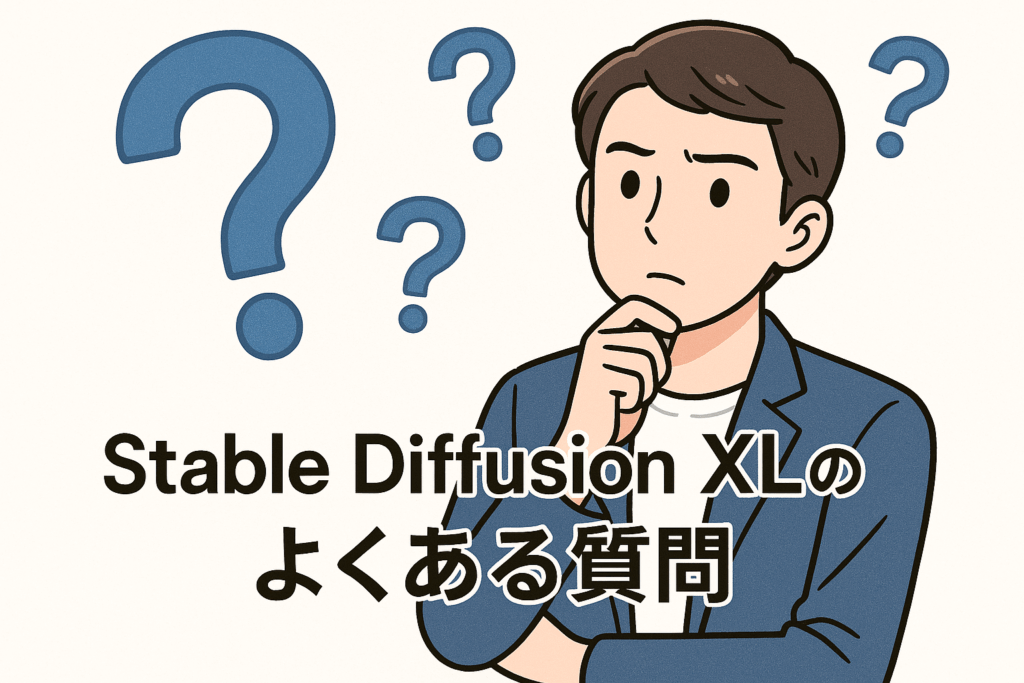
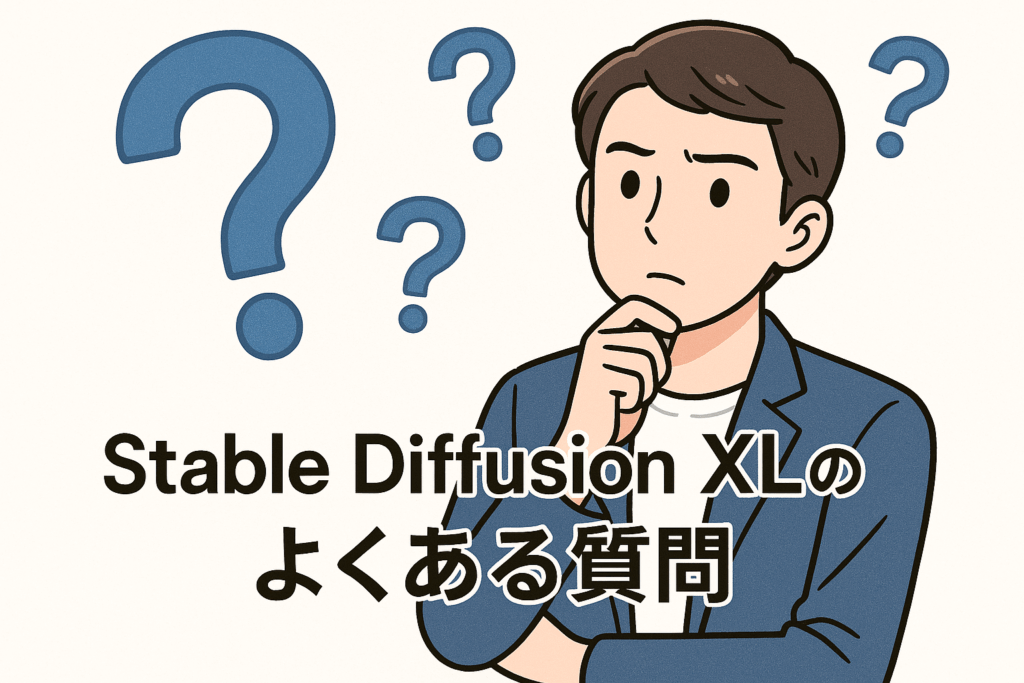
ここまでSDXLについて解説してきましたが、まだ疑問に思う点もあるかもしれません。そこで最後に、SDXLに関して多くの方が抱くであろう質問とその答えをまとめました。導入前の不安や疑問をここで解消して、安心してSDXLの世界へ飛び込みましょう。
ブラウザ版SDXLはどう使う?
パソコンのスペックに不安がある方や、手軽に試してみたい方には、ブラウザ上で使えるSDXLがおすすめです。Stability AI公式の「ClipDrop」や「DreamStudio」といったサービスにアクセスし、アカウントを登録するだけで、誰でも簡単にSDXLの高性能な画像生成を体験できます。ローカル環境のような複雑な設定は一切不要で、テキストを入力するだけですぐに画像が作れる手軽さが魅力です。
ローカル環境での使い方は?
自分のパソコンでSDXLを使う基本的な流れは、本記事の前半で解説した通りです。まず「Stable Diffusion Web UI (AUTOMATIC1111版)」をPCにインストールします。次に、Hugging FaceなどのサイトからSDXLのモデルファイル(.safetensors形式)をダウンロードし、Web UI内の指定のフォルダ(models/Stable-diffusion)に格納します。あとはWeb UIを起動し、使用するモデルとしてSDXLを選択すれば、準備完了です。
クラウドGPUを推奨する理由は?
高価なグラフィックボードを持っていなくてもSDXLを快適に使いたい場合、クラウドGPUサービスの利用が非常に有効な選択肢となります。クラウドGPUを推奨する主な理由は以下の通りです。
- 高性能なGPUを安価な時間料金で利用できる
- 自分のPCのスペックに全く依存しない
- 面倒な環境構築が不要な場合が多い
- 場所を選ばずインターネット経由でアクセスできる
これにより、初期投資を抑えつつ、いつでも最高の環境で画像生成に集中できます。



まとめ:Stable Diffusion XLで高品質な画像生成を実現しよう


この記事では、次世代の画像生成AIであるStable Diffusion XL(SDXL)の全貌を、特徴から導入方法、メリット・デメリット、そしておすすめのモデルに至るまで網羅的に解説しました。SDXLは、1024×1024という高解像度を基本とし、複雑な指示にも応える理解力と、多彩なスタイルを描き分ける表現力を兼ね備えています。
これにより、プロのクリエイターから初心者まで、誰もが驚くほど高品質な画像を簡単に生成できるようになりました。一方で、高性能ゆえに高いPCスペックが求められるという側面もありますが、ブラウザ版やクラウドGPUといった解決策も存在します。まずは手軽なブラウザ版でその実力を体感してみるのも良いでしょう。
この記事をきっかけに、ぜひあなたもSDXLを導入し、これまで想像するだけで終わっていた理想のビジュアルを、ご自身の力で現実のものにしてください。あなたの創作活動が、SDXLによって新たな次元へと進化することを心から願っています。












コメント